Pokud se na některé jednotce setkáte s problémy, můžete sáhnout po nápravě v podobě takzvaného formátování, tedy znovuvytvoření systému souborů. Stejně tak můžete zpracovat různé rozšiřující paměťové karty. Mějte ale na paměti, že tím přijdete o veškerá uložená data! Postup je následující:
- Využijte standardního okna Průzkumníka Windows, kde na požadovaný disk klepněte pravým tlačítkem myši.
- Z místní nabídky zvolte příznačný příkaz Formátovat.
- V nově otevřeném dialogu nyní vyberte ppředevším požadovaný systém souborů, případně a velikost jednotky.
- Formátování zahajte stisknutím tlačítka Spustit.
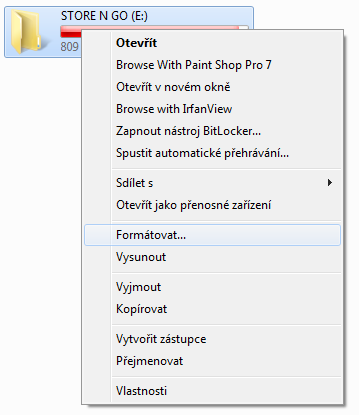
Možnost formátování disku v Průzkumníkovi Windows
Ještě před zahájením formátování vám systém Windows může prostřednictvím jednoduché roletové nabídky Systém souborů dát na výběr, zda si disk přejete naformátovat s formátem souborů FAT32 nebo NTFS. Pro pevné disky byste ale v novějších Windows vždy měli volit systém NTFS, který nabízí rychlejší přístup k datům a pokročilé možnosti bezpečnosti.
V nastavení podrobností formátování diskové jednotky kromě jiného můžete zvolit také položku Rychlé formátování, které má některá svá specifika. Název vystihuje kratší dobu trvání než v případě klasického formátování, na disku se přitom pouze vytvoří nová prázdná tabulka s údaji o datech. Původní soubory a složky tak sice nebudou přístupné, z disku ale ve skutečnosti nejsou odstraněny, pouze „zničeny“ odkazy na ně.
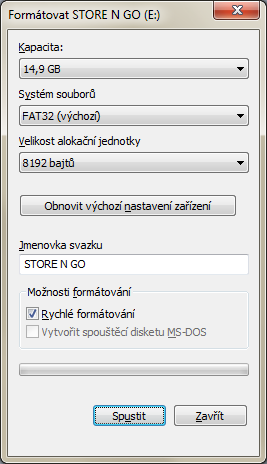
Možnosti nastavení formátování
FAT32, nebo NTFS?
Systém souborů FAT32 nacházel uplatnění především v dřívějších verzích operačního systému Windows, takže by našel uplatnění hlavně kvůli zpětné kompatibilitě. Největší předností systému soubor NTFS oproti FAT32 jsou pokročilé možnosti zabezpečení uložených dat, kdy lze přístup omezovat jednotlivým uživatelům, stejně tak rychlejší procházení souborů. Navíc není tolik striktní omezení na velikost jednoho souboru.
U různých paměťových karet, typicky například z digitálního fotoaparátu, je často lepší provádět formátování přímo v daném zařízení. Pokud však znáte použitý systém souborů, můžete se do naformátování karty bez obav pustit také ve Windows. Kdybyste zvolili jiný systém souborů, můžete se v digitálním fotoaparátu setkat s problémy při natáčení videa, jelikož se nedosáhne dostatečné přístupové rychlosti při zápisu.